주:
- 이 사용지침서에서는 Oracle Cloud에 액세스해야 합니다. 무료 계정에 등록하려면 Oracle Cloud Infrastructure Free Tier 시작하기를 참조하십시오.
- Oracle Cloud Infrastructure 인증서, 테넌시 및 구획에 대한 예제 값을 사용합니다. 실습을 마칠 때는 이러한 값을 클라우드 환경과 관련된 값으로 대체하십시오.
Oracle Cloud VMware Solution 클러스터에서 VMware ESXi 호스트 삭제
소개
이 사용지침서에서는 Oracle Cloud VMware Solution 클러스터에서 VMware ESXi 호스트를 삭제하는 작업에 대해 자세히 설명합니다. 이 프로세스를 통해 vCenter Server, NSX Manager 및 OCI 콘솔에서 적절한 제거가 보장됩니다. 이 작업은 영구적이며 취소할 수 없습니다.
목표
우리는 당신을 통해 안내 할 것입니다 :
-
vCenter 및 NSX Manager에서 ESXi 호스트를 준비 해제하고 제거합니다.
-
OCI 콘솔을 통해 Oracle Cloud VMware Solution SDDC의 클러스터에서 ESXi 호스트를 삭제합니다.
이러한 작업을 수행하면 리소스 요구 사항에 맞게 VMware 클러스터를 효과적으로 축소할 수 있습니다.
필요 조건
-
SDDC 최소 요구 사항: 호스트를 제거한 후 SDDC가 최소 요구 사항을 충족해야 합니다. 예를 들어, Unified Management 클러스터에는 3개 이상의 호스트가 필요합니다. 특정 구성 및 최소 요구 사항에 대한 자세한 내용은 공식 Oracle Cloud VMware Solution 설명서 또는 Oracle Cloud VMware Solution용 다중 클러스터를 통한 새로운 차원의 유연성 소개를 참조하십시오.
-
VM(가상 머신) 마이그레이션 또는 전원 끄기: 계속하기 전에 대상 VMware ESXi 호스트의 모든 가상 머신을 클러스터 내의 다른 호스트로 마이그레이션하거나 전원을 꺼야 합니다.
-
관리 권한: vCenter Server 및 NSX Manager를 모두 관리하려면 필요한 권한이 있어야 합니다. 또한 OCI 콘솔에서 Oracle Cloud VMware Solution 리소스를 삭제할 수 있는 권한이 필요합니다.
-
가격 및 약정: VMware ESXi 호스트에 대한 기존 가격 모델 및 약정 기간에 유의하십시오. 더 긴 약정이 있는 경우 ESXi 호스트 삭제 후에도 약정 기간이 종료될 때까지 청구가 계속될 수 있습니다.
작업 1: vCenter 및 NSX 관리자에서 VMware ESXi 호스트 삭제
이 작업에서는 vCenter 클러스터 및 NSX 관리자에서 ESXi 호스트를 제거합니다.
-
ESXi 호스트 제거를 준비합니다.
-
vCenter 서버에 로그인하고 회수할 ESXi 호스트를 찾습니다.
-
대상 호스트의 모든 가상 머신이 전원이 꺼졌거나 클러스터 내의 다른 호스트로 마이그레이션되었는지 확인합니다. VM이 실행 중인 호스트는 유지 관리 모드로 전환할 수 없습니다.
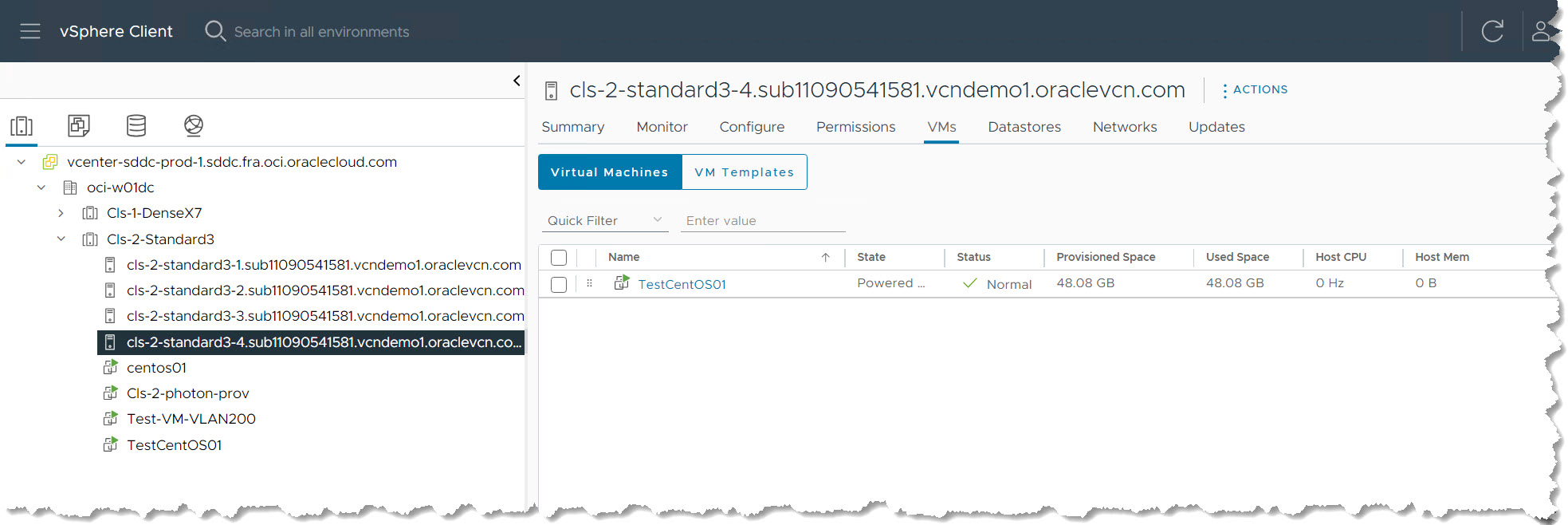
-
-
유지 관리 모드를 시작하려면 ESXi 호스트를 마우스 오른쪽 버튼으로 누르고 유지 관리 모드 및 유지 관리 모드 입력을 선택합니다.
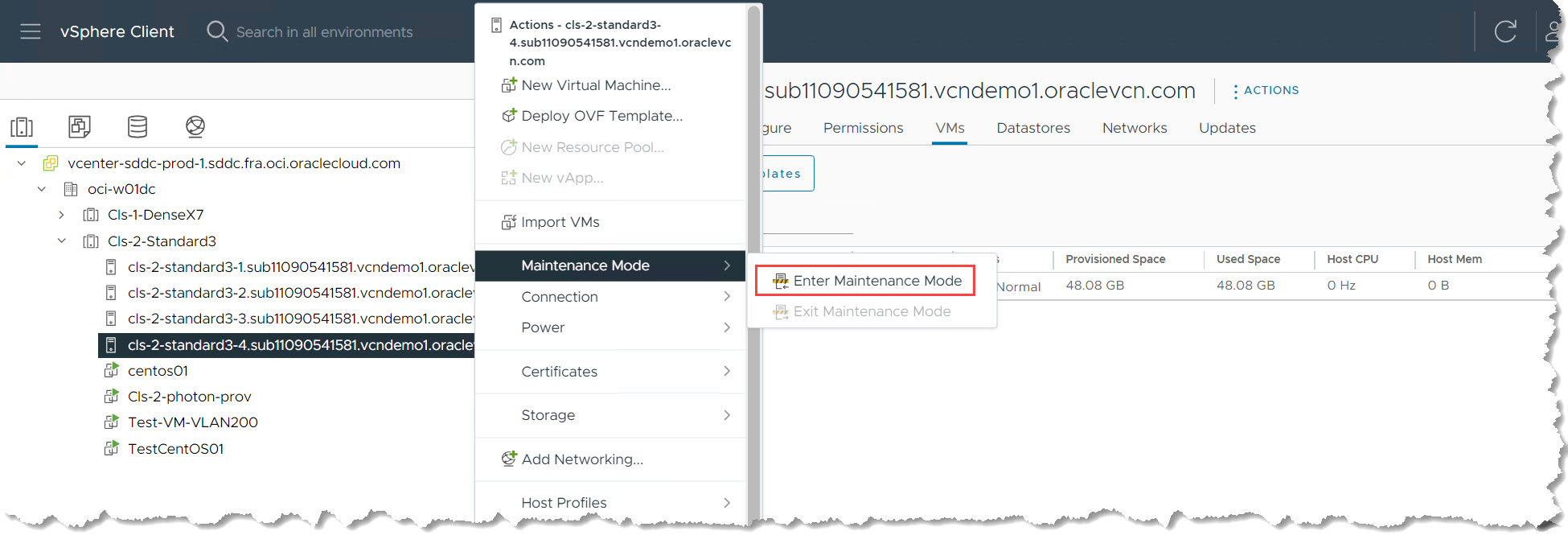
데이터 마이그레이션 옵션(호스트 유형 기반):
-
표준 구성: 기본적으로 전원이 꺼지고 일시 중지된 VM이 다른 호스트로 마이그레이션됩니다. 기본값을 적용하고 작업을 제출합니다.
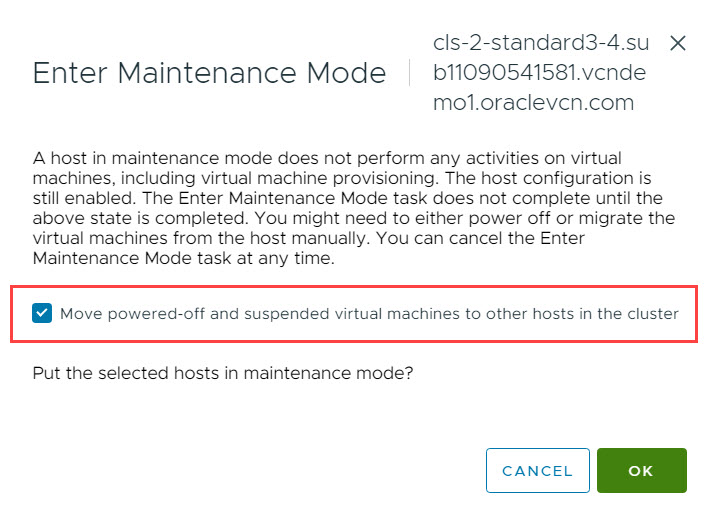
-
밀집 구성: 기본 마이그레이션 외에 vSAN 데이터 마이그레이션 드롭다운 메뉴에서 전체 데이터 마이그레이션을 선택합니다. 이렇게 하면 호스트에서 완전한 데이터 비우기가 보장됩니다.
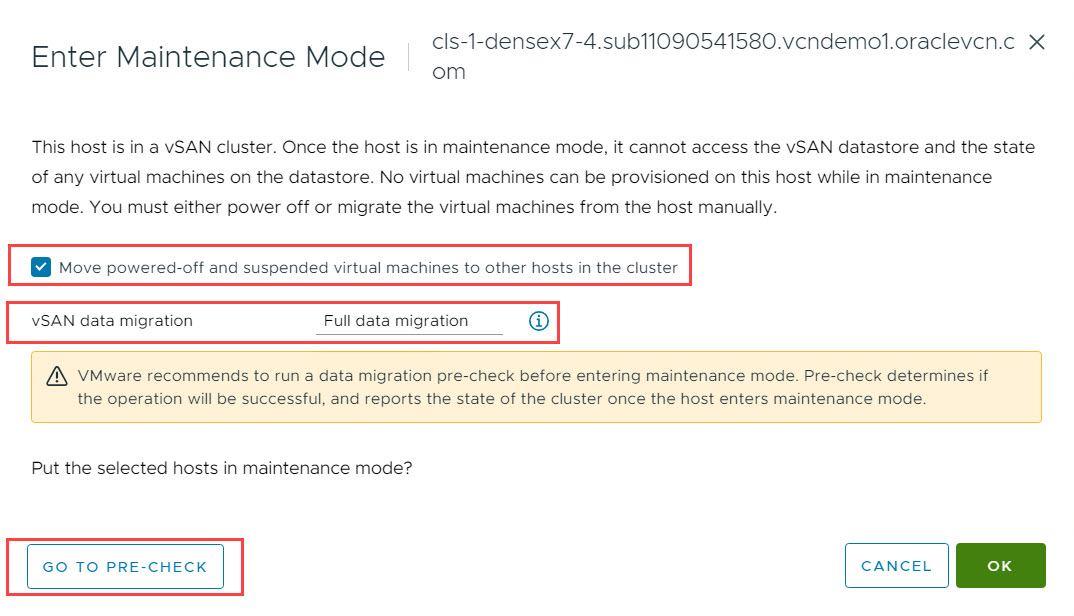
주: 사전 검사를 눌러 유지 관리 모드로 진행하기 전에 vSAN 마이그레이션 프로세스를 검증합니다.
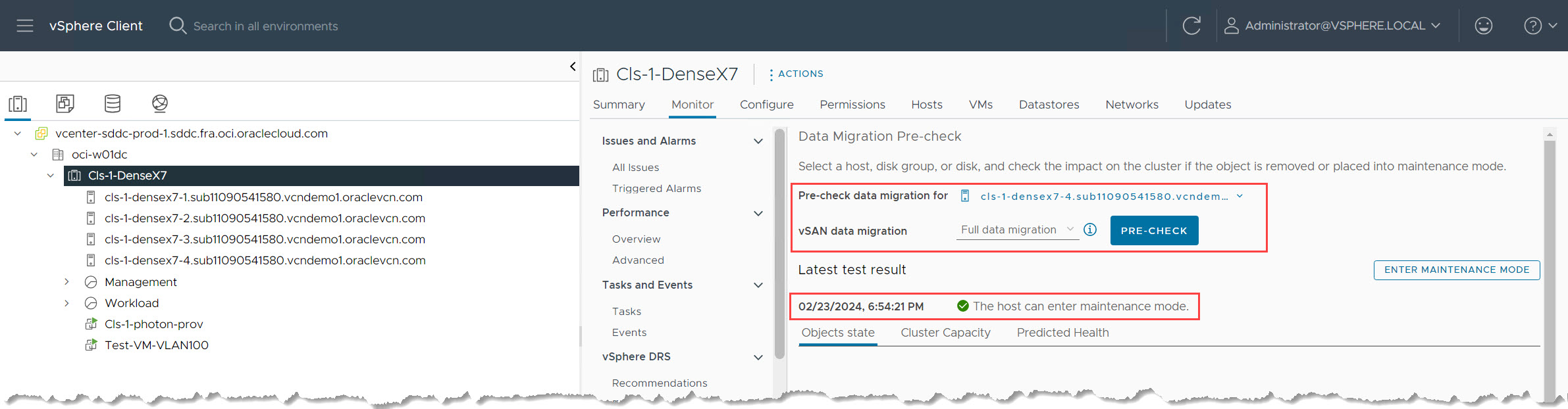
-
-
성공적인 유지 관리 모드 입력을 확인합니다.
-
표준 구성: 최소한의 데이터 이동으로 인해 이 작업이 빨라야 합니다.
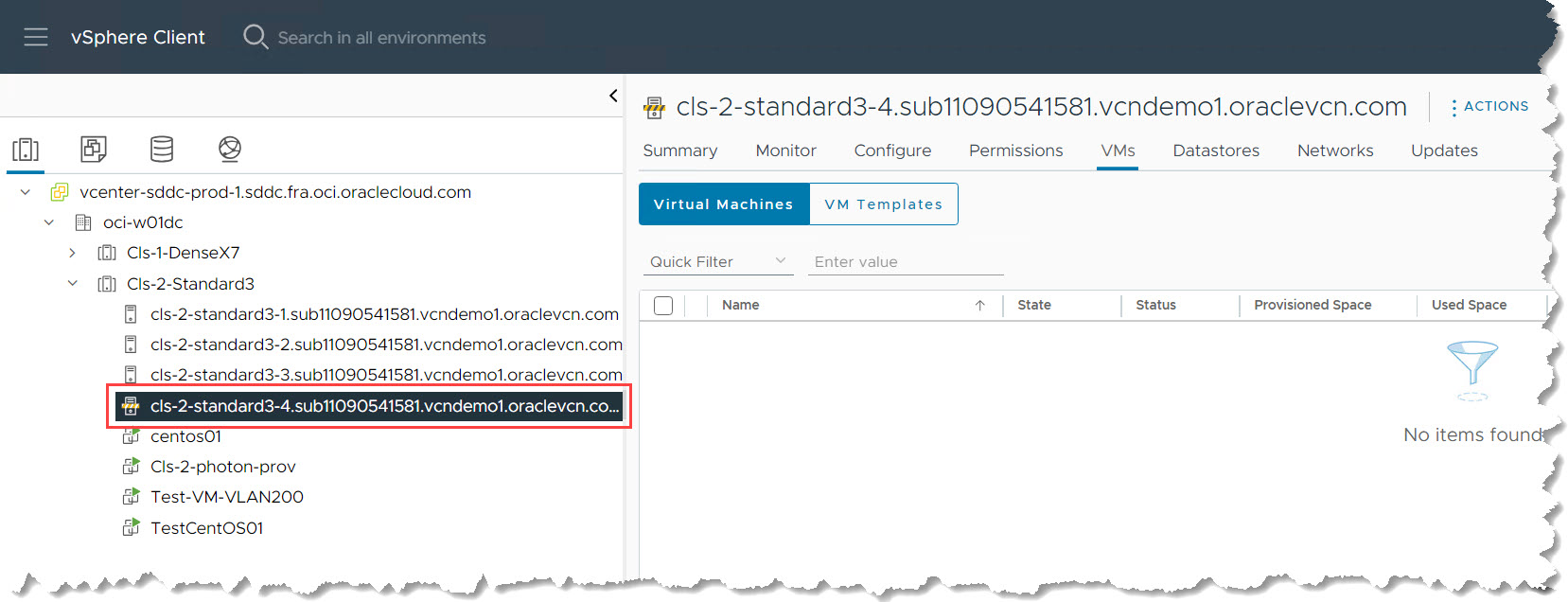
-
밀집 구성:
-
vSAN 데이터 비우기는 환경에 따라 시간이 걸릴 수 있습니다. 진행률을 모니터합니다.
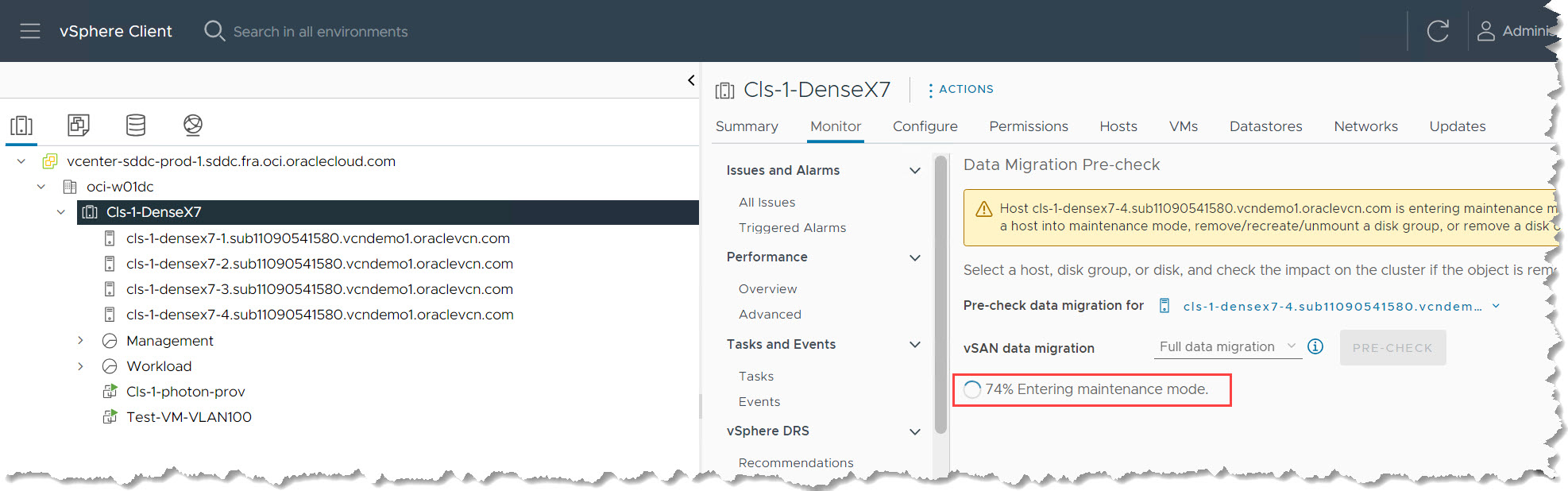
-
데이터 손실이나 다운타임을 방지하려면 유지 관리 모드에 성공적으로 진입해야 합니다.
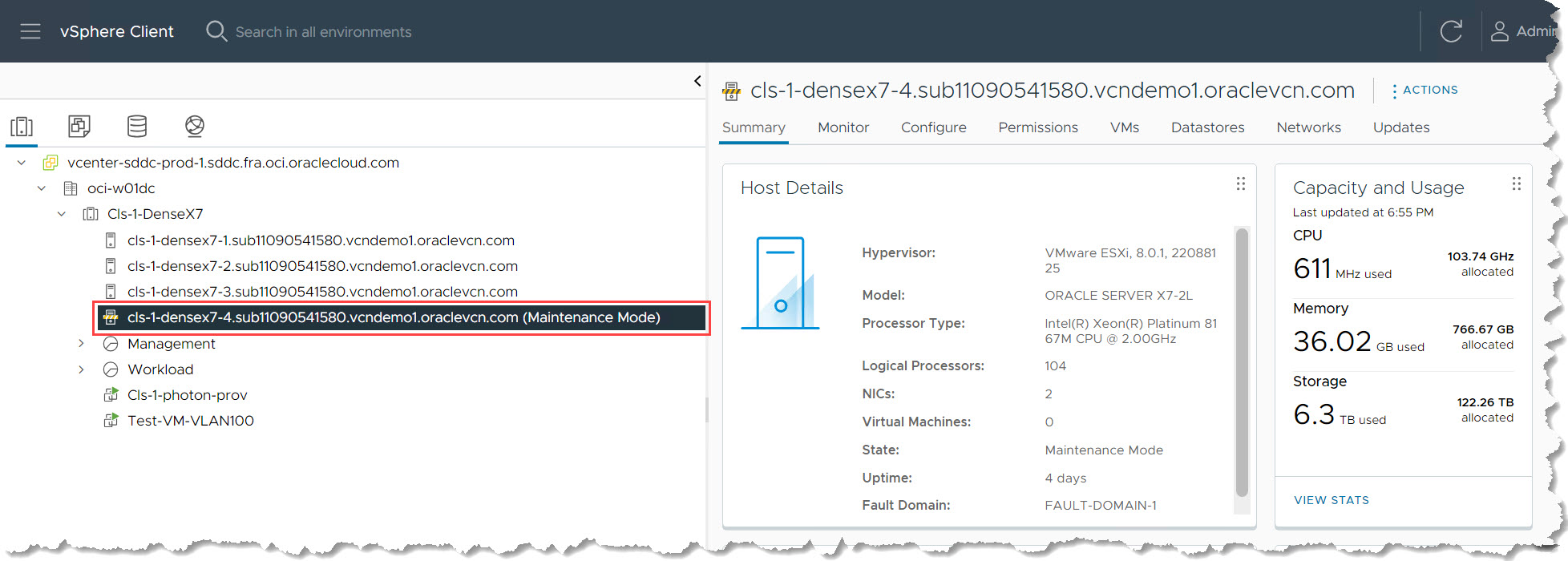
-
-
-
클러스터에서 호스트를 격리하려면 호스트를 마우스 오른쪽 버튼으로 누르고 Move(이동)를 누른 다음 datacenter(데이터 센터)를 선택합니다.
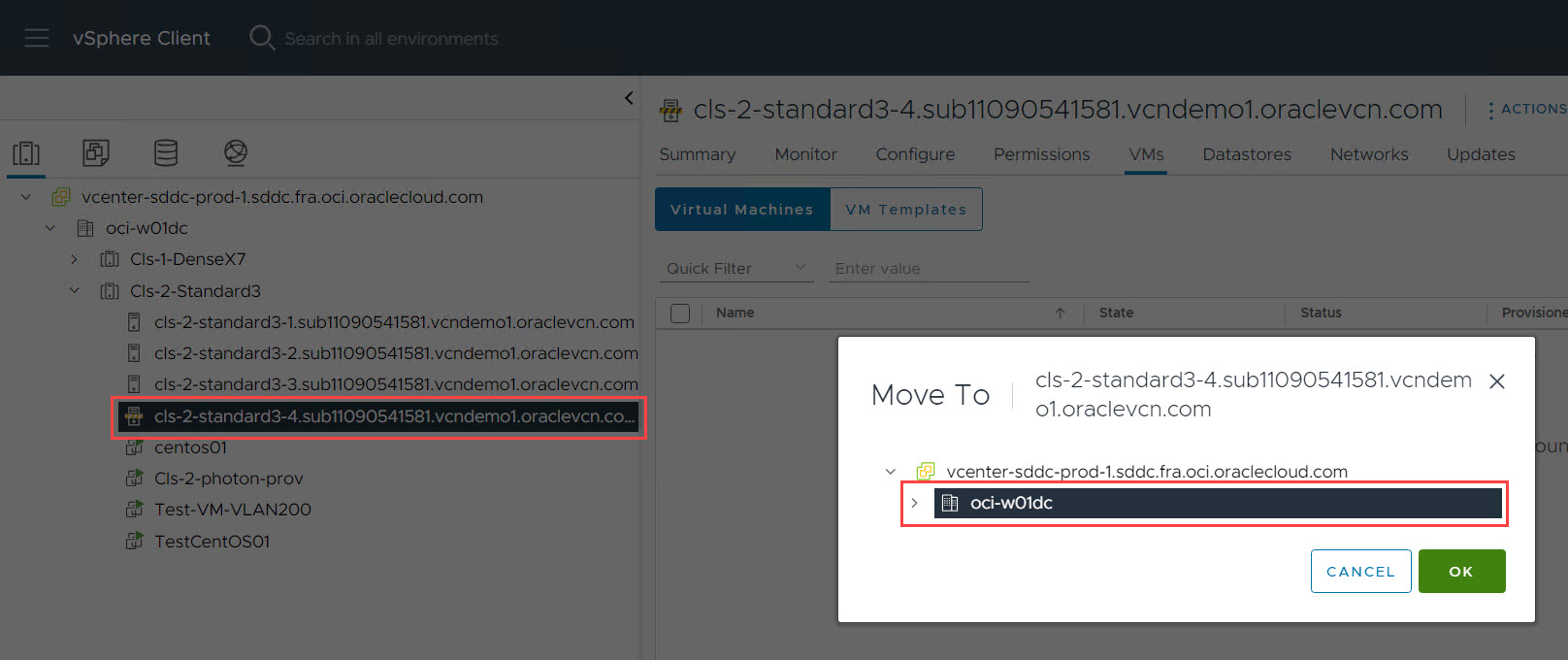
-
NSX 구성 제거를 모니터링하려면 NSX Manager에 로그인하여 호스트에서 NSX 구성이 자동으로 제거되는지 확인합니다.
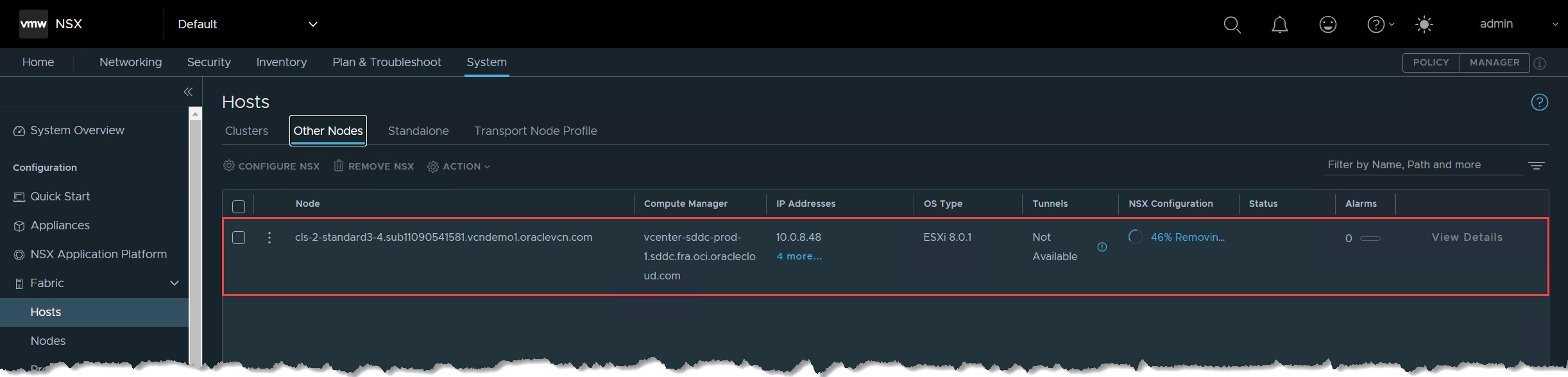
-
NSX 구성 제거 완료를 확인합니다. NSX 관리자의 기타 노드에서 호스트에 구성되지 않음이 표시되는지 확인합니다.
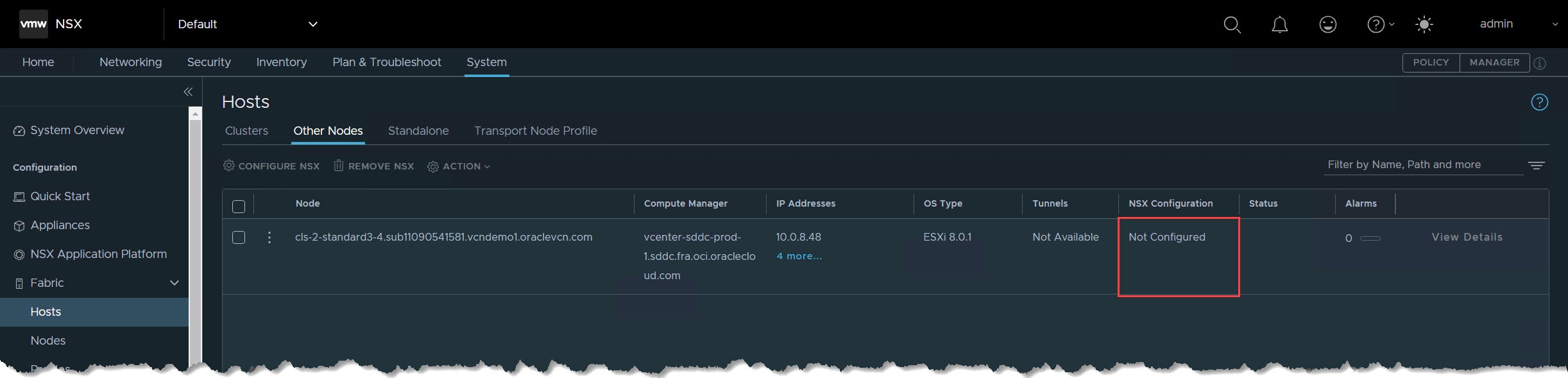
-
ESXi 호스트의 연결을 해제합니다. vCenter 서버에서 호스트를 마우스 오른쪽 단추로 누르고 연결, 연결 해제를 누릅니다.
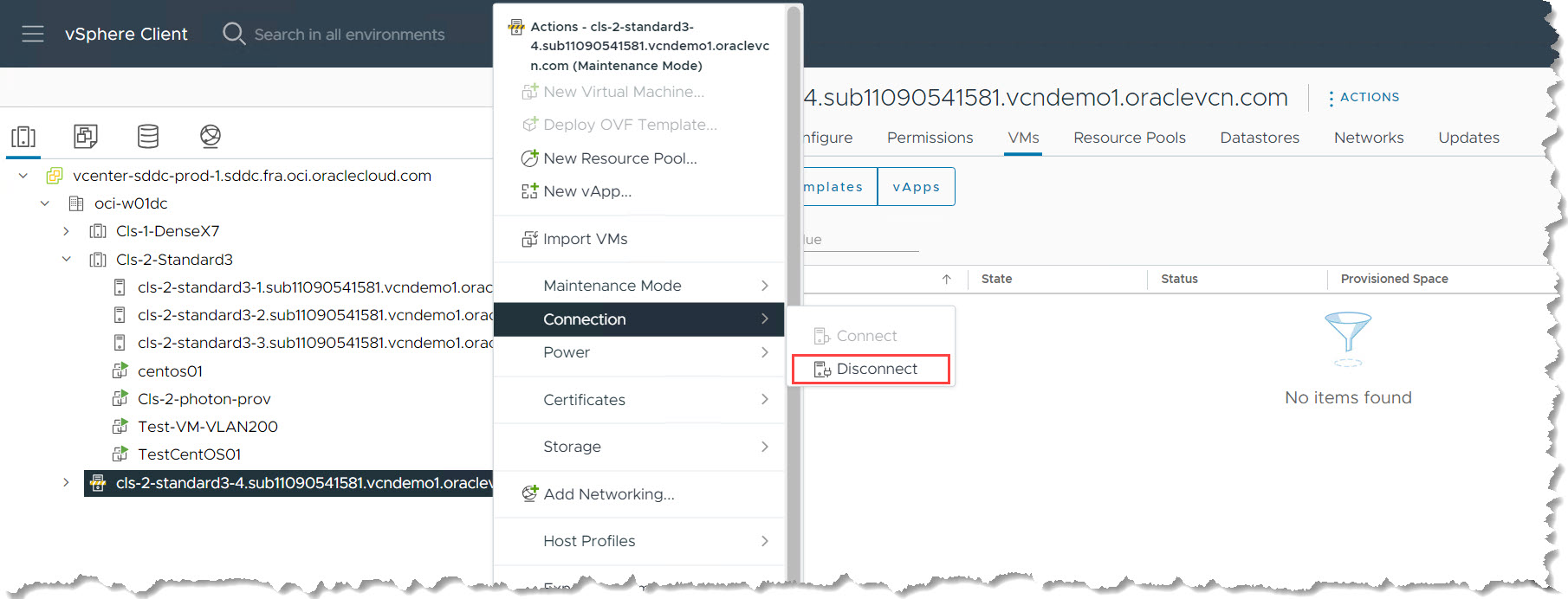
-
호스트가 vCenter Server에 Disconnected로 표시되어야 하므로 호스트 연결 해제 상태를 확인합니다.
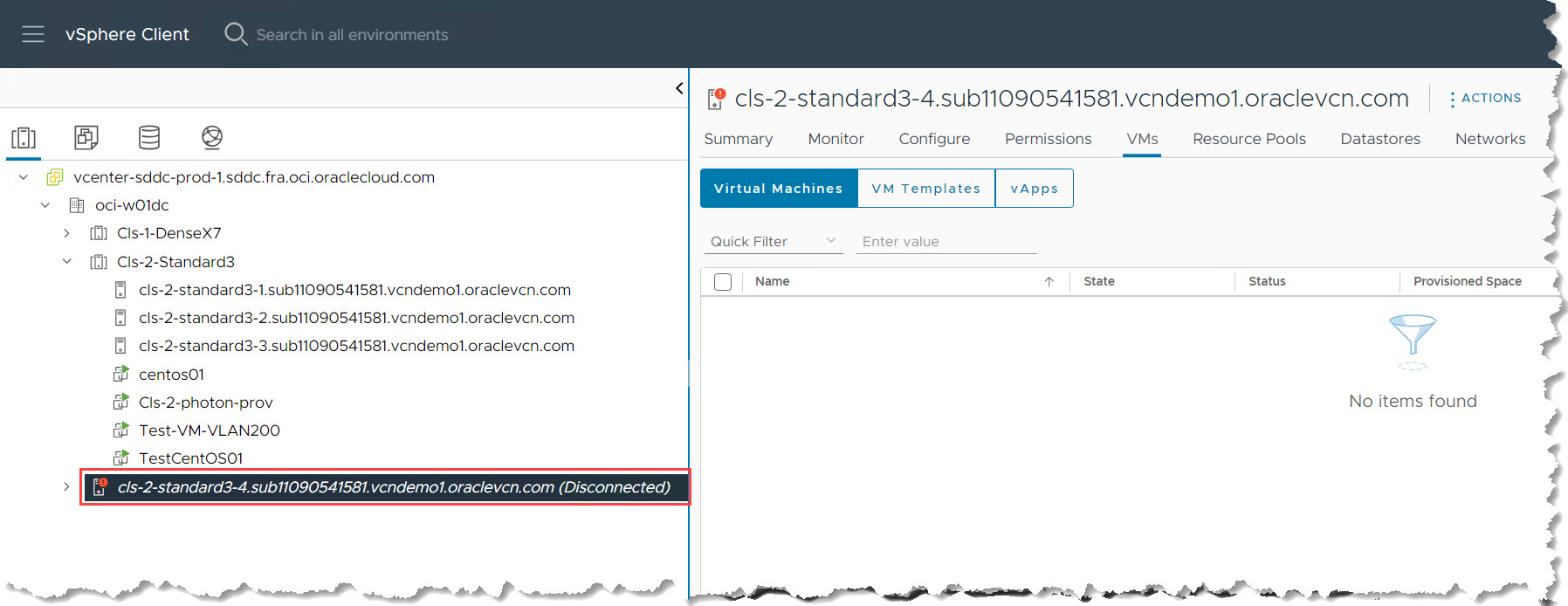
-
vCenter Server와 NSX Manager 모두에서 환경의 상태를 확인합니다.
-
인벤토리에서 호스트를 제거하려면 호스트를 마우스 오른쪽 버튼으로 누르고 인벤토리에서 제거를 선택합니다. 그러면 vCenter 인벤토리에서 호스트가 영구적으로 제거됩니다. 주의해서 진행하십시오.
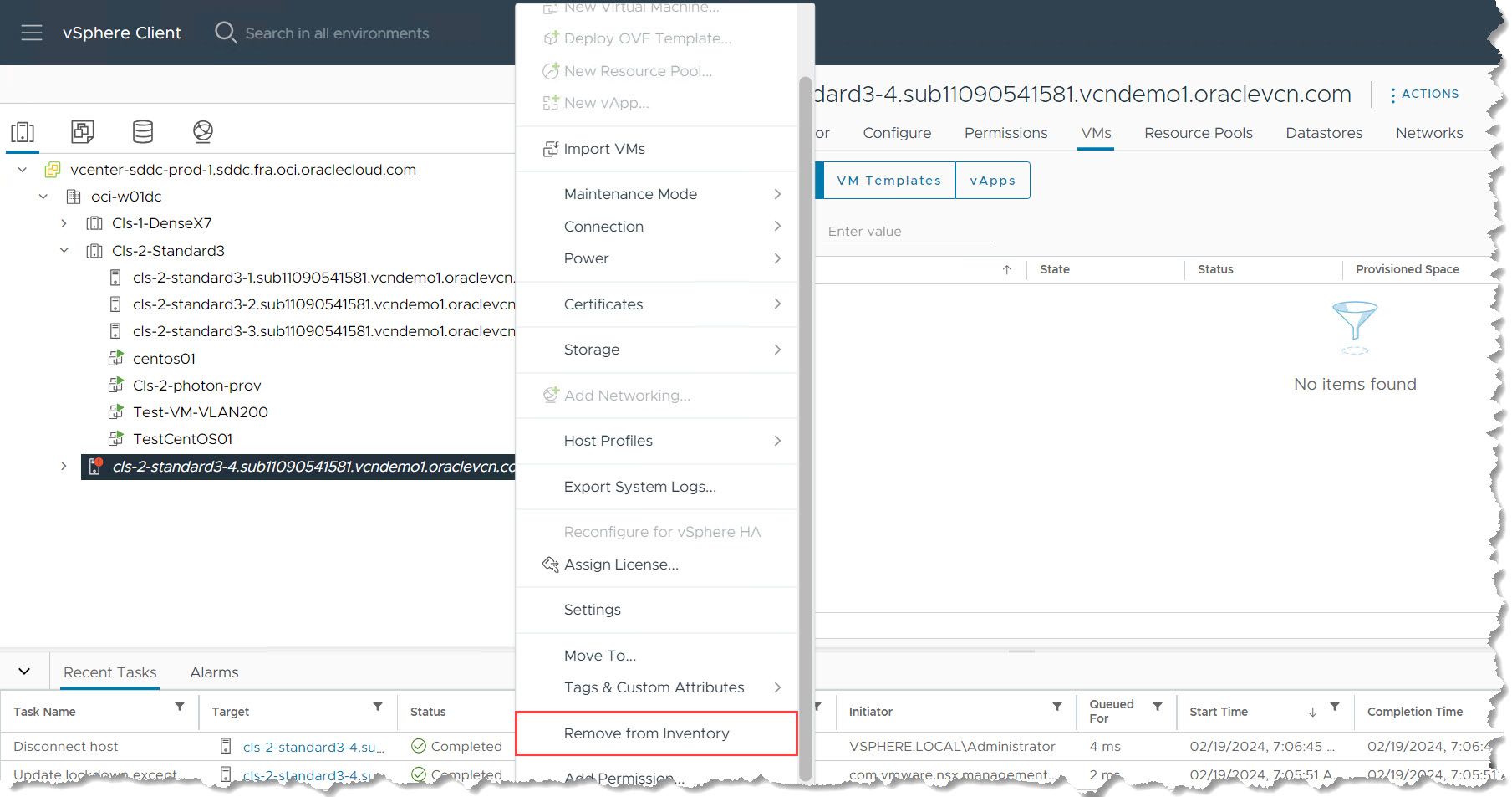
작업 2: Oracle Cloud VMware Solution SDDC에서 VMware ESXi 호스트 삭제
이 작업에서는 OCI 콘솔의 Oracle Cloud VMware Solution SDDC에서 ESXi 호스트를 영구적으로 삭제합니다.
-
OCI 콘솔에서 ESXi 호스트를 찾습니다.
-
OCI 콘솔에 로그인하여 VMware SDDC로 이동합니다.
-
SDDC 클러스터 목록에서 삭제할 ESXi 호스트가 포함된 특정 클러스터를 찾습니다.
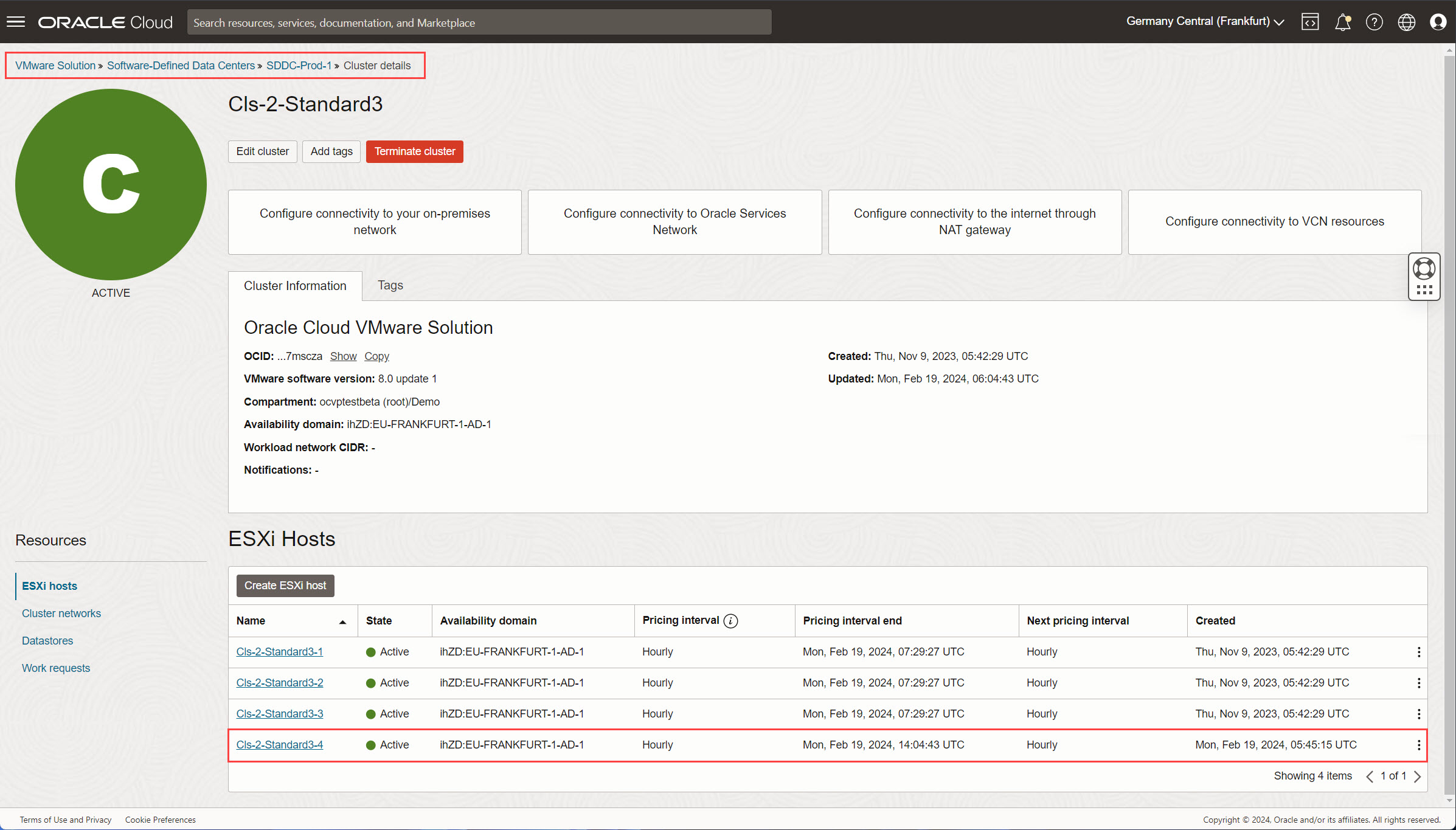
-
-
호스트 삭제를 시작합니다.
-
대상 ESXi 호스트 옆에 있는 세 개의 점을 누릅니다.
-
ESXi 호스트 종료를 선택합니다.
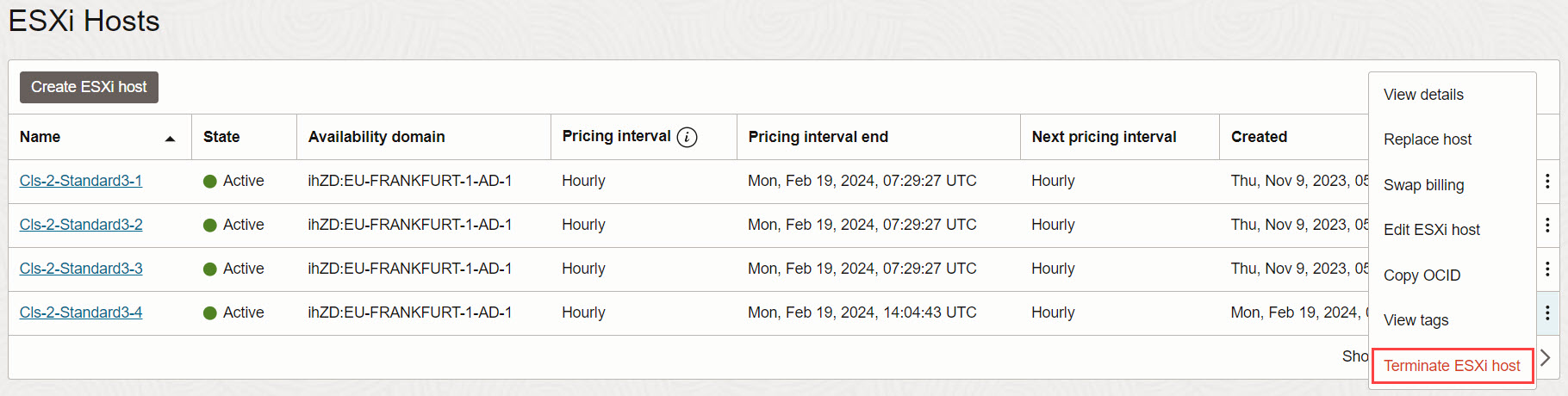
주: 이 작업은 OCI 환경에서 호스트를 영구적으로 제거합니다. 이 시점 이후에는 복구할 방법이 없습니다.
-
-
진행 중인 삭제 작업이 OCI 콘솔에 표시됩니다. 특정 클러스터의 작업 요청 섹션에서 상태를 모니터할 수도 있습니다.
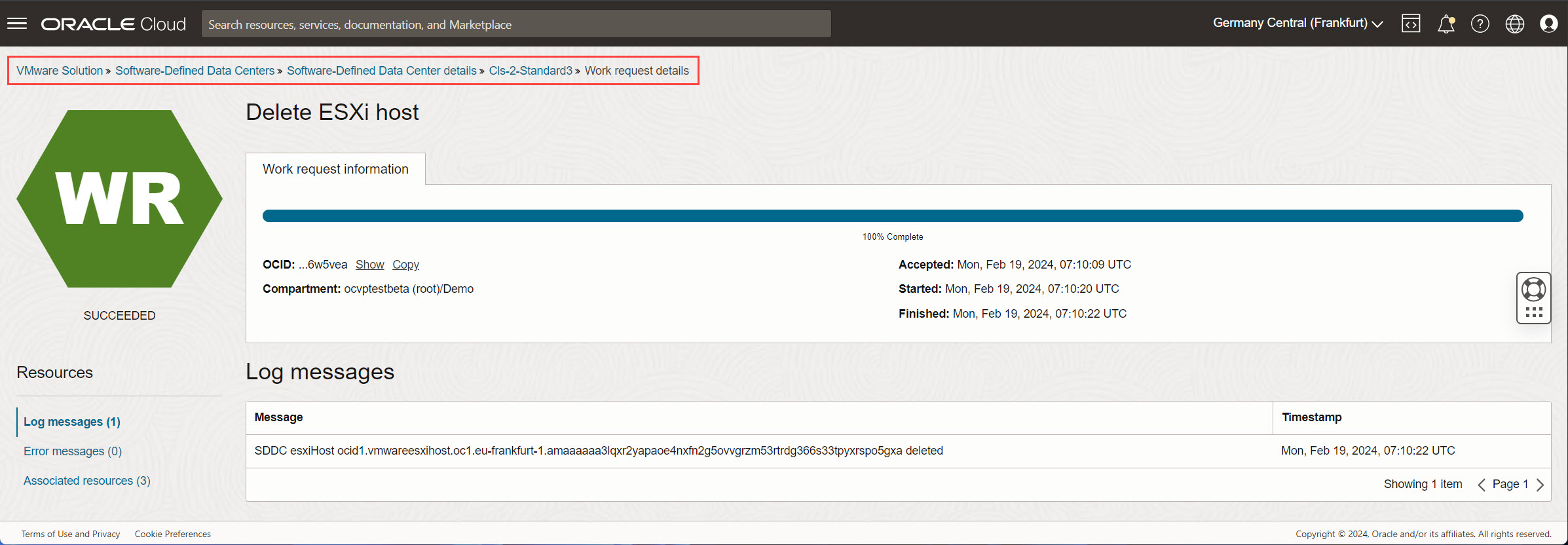
-
성공적으로 삭제되었는지 확인합니다.
-
작업이 성공적으로 완료되면 ESXi 호스트가 더 이상 클러스터에 나열되지 않습니다.
-
필요 조건 섹션에서 설명한 대로 ESXi 호스트에 대해 더 긴 약정이 있는 경우 호스트 삭제 후에도 약정 기간이 종료될 때까지 청구가 계속될 수 있습니다.
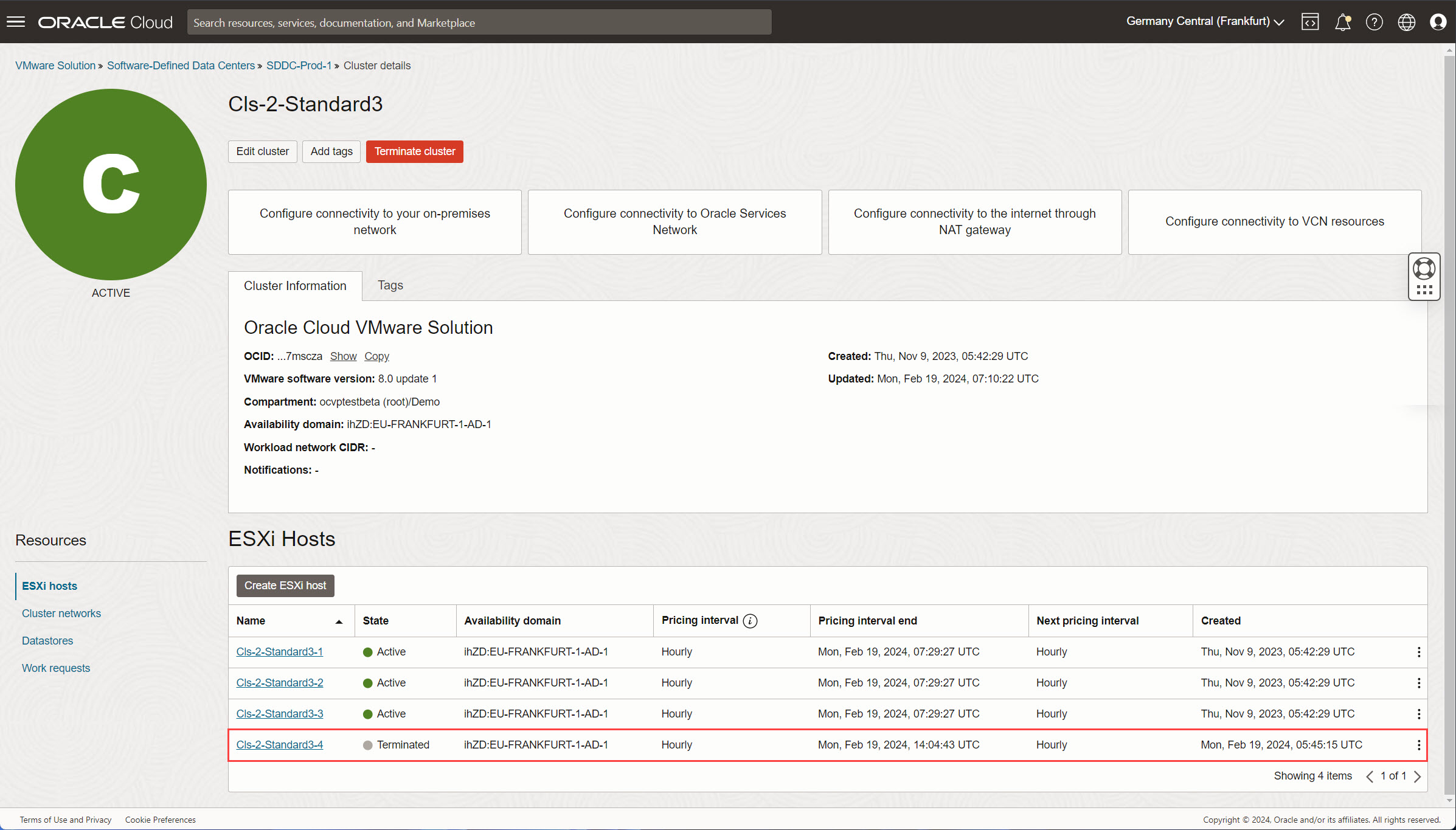
-
-
삭제 후 나머지 클러스터 건전성이 예상대로 유지되는지 확인합니다.
중요: ESXi 호스트를 삭제하는 것은 영구적인 작업입니다. 계속하기 전에 필요한 워크로드를 철저하게 계획하고 마이그레이션했는지 확인하십시오.
최소 요구 사항 확인: 호스트를 삭제한 후 잠재적인 문제가 발생하지 않도록 SDDC가 여전히 최소 요구 사항을 충족하는지 확인합니다.
이 자습서에서는 표준 및 밀집 호스트 구성 모두에 대한 지침을 제공했습니다. 추가 질문이 있는 경우 공식 Oracle Cloud VMware Solution 설명서를 참조하십시오.
관련 링크
확인
- 작성자 - Praveen Kumar Pedda Vakkalam(주요 솔루션 아키텍트)
추가 학습 자원
docs.oracle.com/learn에서 다른 실습을 살펴보거나 Oracle Learning YouTube 채널에서 더 많은 무료 학습 콘텐츠에 액세스하십시오. 또한 education.oracle.com/learning-explorer를 방문하여 Oracle Learning Explorer가 되십시오.
제품 설명서는 Oracle Help Center를 참조하십시오.
Delete a VMware ESXi Host from an Oracle Cloud VMware Solution Cluster
F96109-01
April 2024